前言
大家好,我是Senc森辞,最近,我发现有许多朋友要用咕噜咕噜服务,于是,我便……
正文
我便去搜集了点资料,然后我发现,国内的手机一般都不是预装的,除了小米,魅族(魅族有官方出的),然后就是我们也知道华为手机本身并没有限制GMS(Google Mobile Service)的安装,其实在2018年之前,华为手机的海外版是预置GMS的,国内版本也可以直接安装GMS,并且每年为此给Google交了不少钱。那么为什么现在不能了?自然是大家都懂的米国禁令。所以本身华为手机并没有什么限制不能安装,只是没有预置,我们现在要做的就是自己手动装上去。那么如何安装?如果直接安装apk你会发现各种功能无法使用。这是因为GMS需要的权限比较高,而正常安装apk的形式是做不到的。所以这里使用了“谷歌服务助手”这个软件,可以帮助我们以系统权限安装GMS。它怎么做到的,我去了解了一下,不方便在这说,有兴趣的请自己去查,那么安不安全?这个我很难讲,因为我们使用了一个未知人员开发的应用,并未经过华为或谷歌的授权。所以很难保证应用对手机没有伤害,那为什么还要推荐?因为当前确实只有这种办法可以让华为手机得到基本和原生一致的GMS体验。并且这个方法是在全球范围内被人广泛使用的。除了DRM等需要Play Protect认证的应用无法运行,使用应用商店下载和登录谷歌帐号等是没什么问题的。 好了,介绍完了,我们进入正题!
需要准备的东西
– 谷歌服务助手备份数据
– 华为手机助手HiSuite
– microG开源谷歌套件替代(用于登录账号,这里只用了GmsCore,以下简称microG)
– Google全家桶apk
– adb工具(Android Debug Bridge,用于意外情况)
– 翻墙的梯子(没有梯子怎么用GMS,懂的都懂)
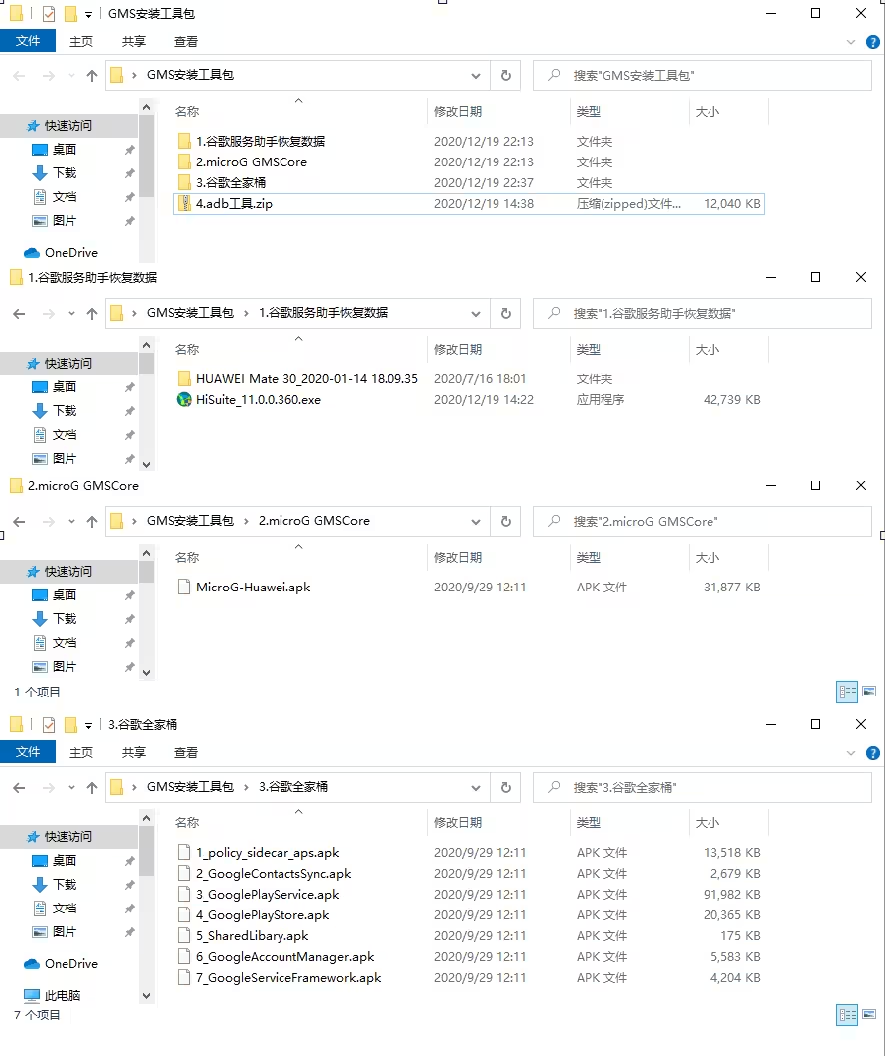
具体操作步骤
以下步骤建议对照学习,不能保证每个人读完了都能操作对
– 卸载掉原有所有GMS套件
在系统设置里,应用管理,注意,要打开“显示系统应用”,搜索Google、谷歌等,原有谷歌套件全部卸载掉。
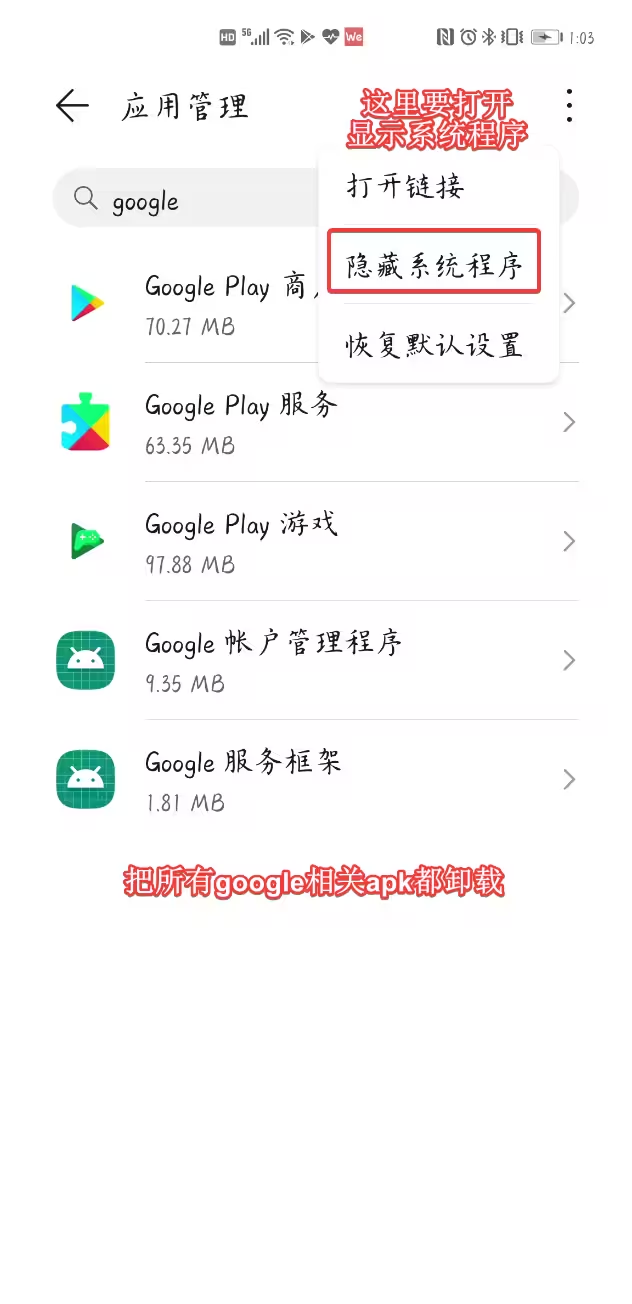
– 电脑上安装HiSuite手机助手,连接手机
电脑上从官网下载HiSuite手机助手,之后按照提示连接手机,这个就不教了。
– 手机关闭自动时间同步,时间调整到2019年
这步很关键,如果不这样做,很有可能后续会出各种问题,比如提示无网络,连接失败等。我猜测是比较简单地做了本地时间的校验。
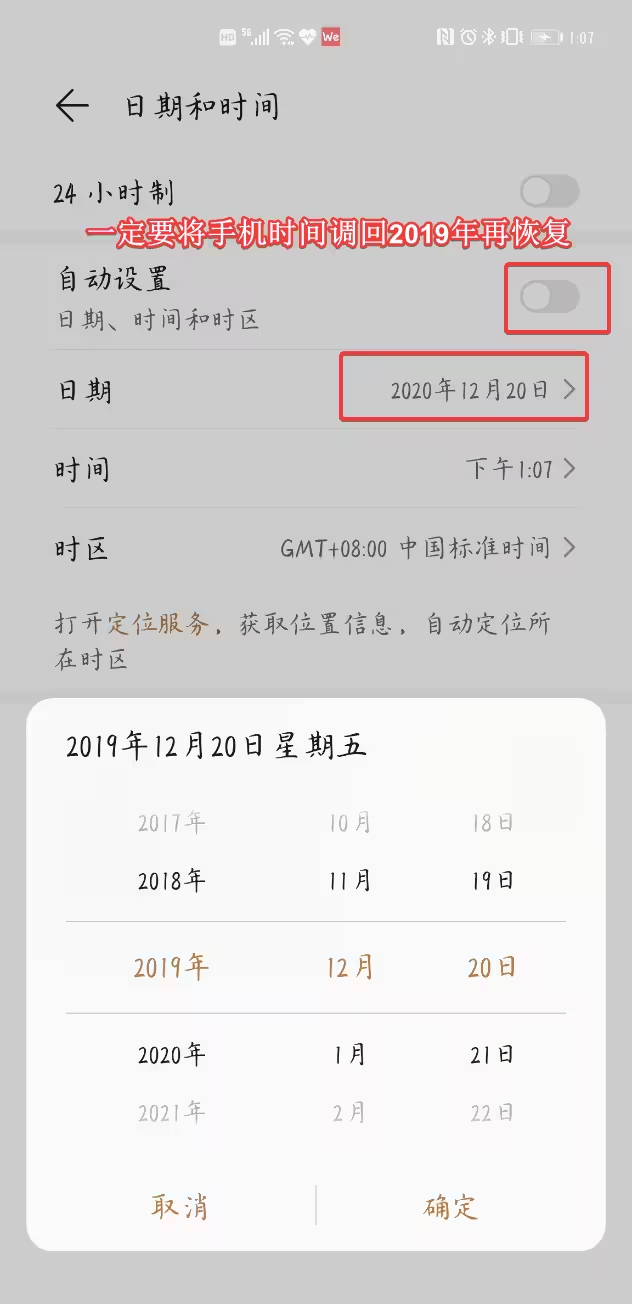
– 从HiSuite上恢复谷歌服务助手
选择工具包中的谷歌服务助手备份数据,恢复应用和数据。点开谷歌服务助手,选择激活。
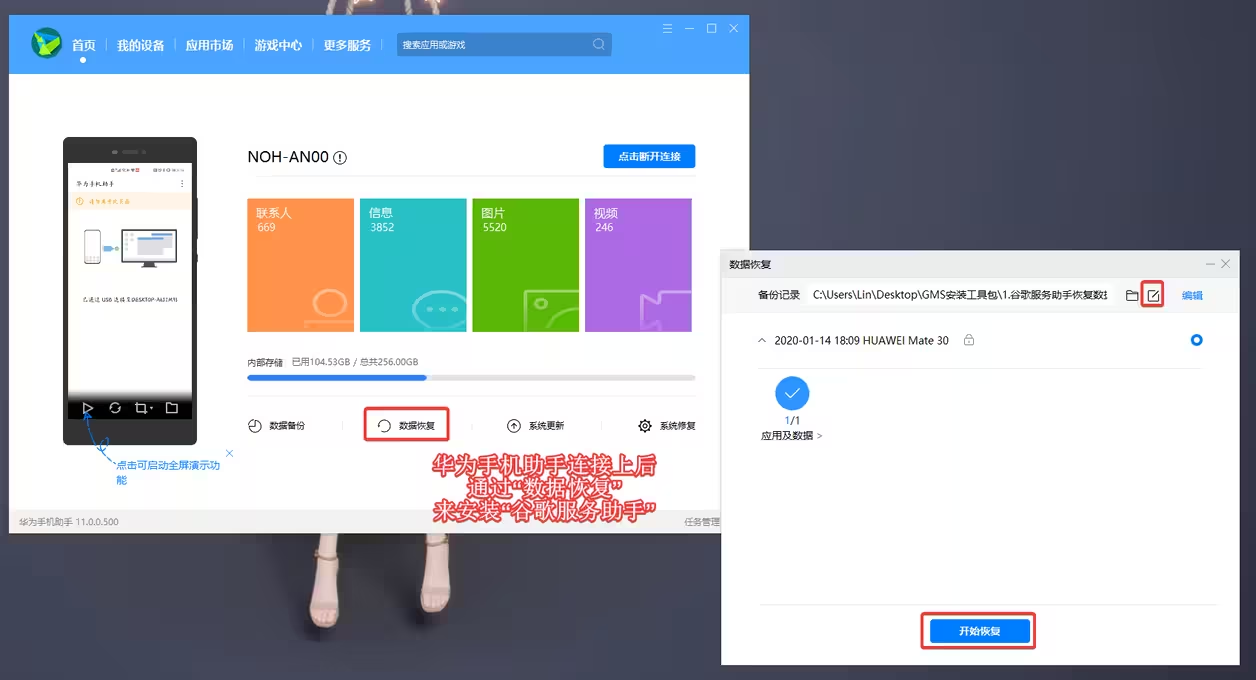
– 将需要安装的apk都拷贝到手机中
将需要安装的microG和谷歌全家桶apk都拷贝到手机中。可以通过传输文件直接复制进去。
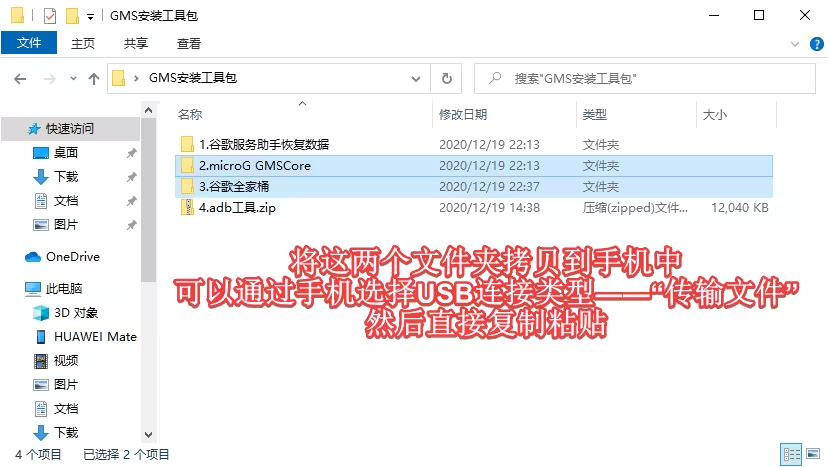
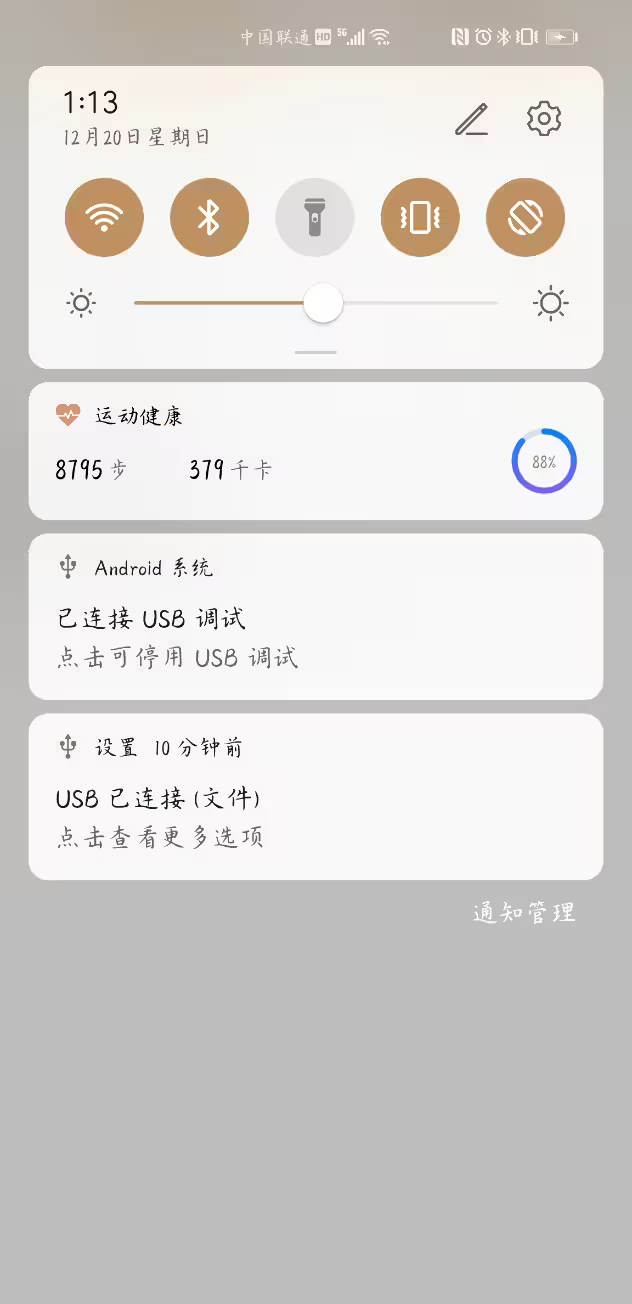
– 将手机系统时间调回自动设置,安装microG
在系统设置里面将时间改为自动设置。然后安装microG apk。
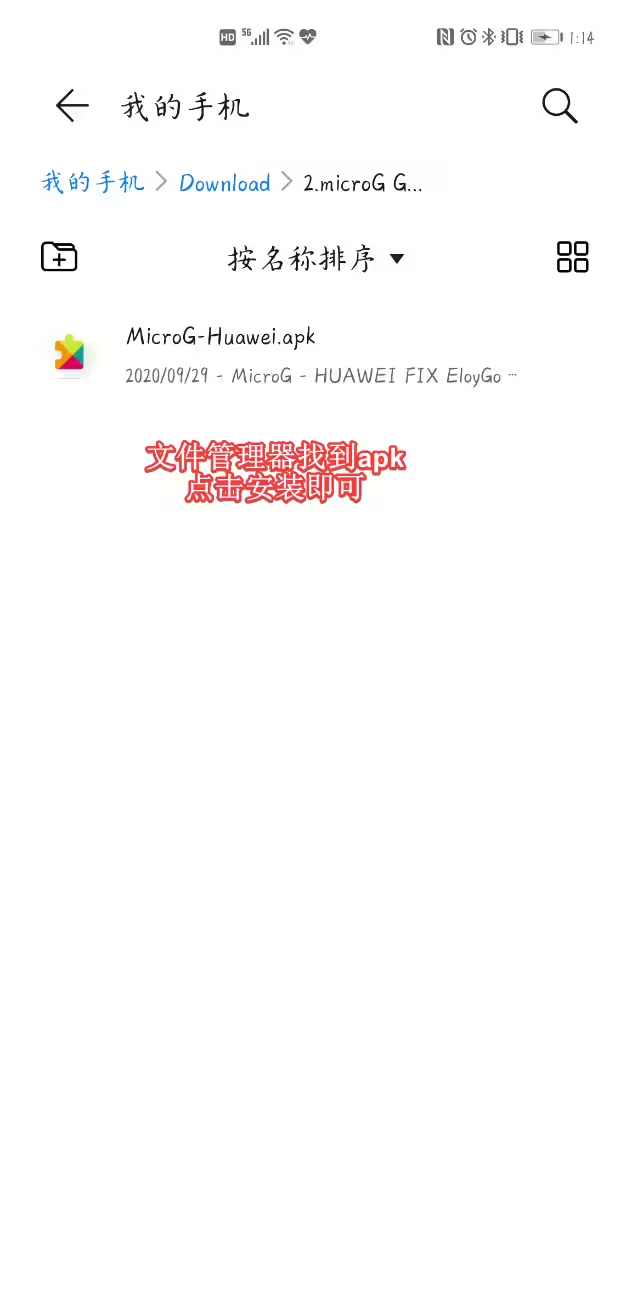
– 开启科学工具,打开microG登录谷歌账号
将自己的梯子打开,确保可以登录 google.com(比如用浏览器试试)。然后打开microG,添加账号,登录谷歌账号(如果提示无网络可以试着卸载重装microG)。
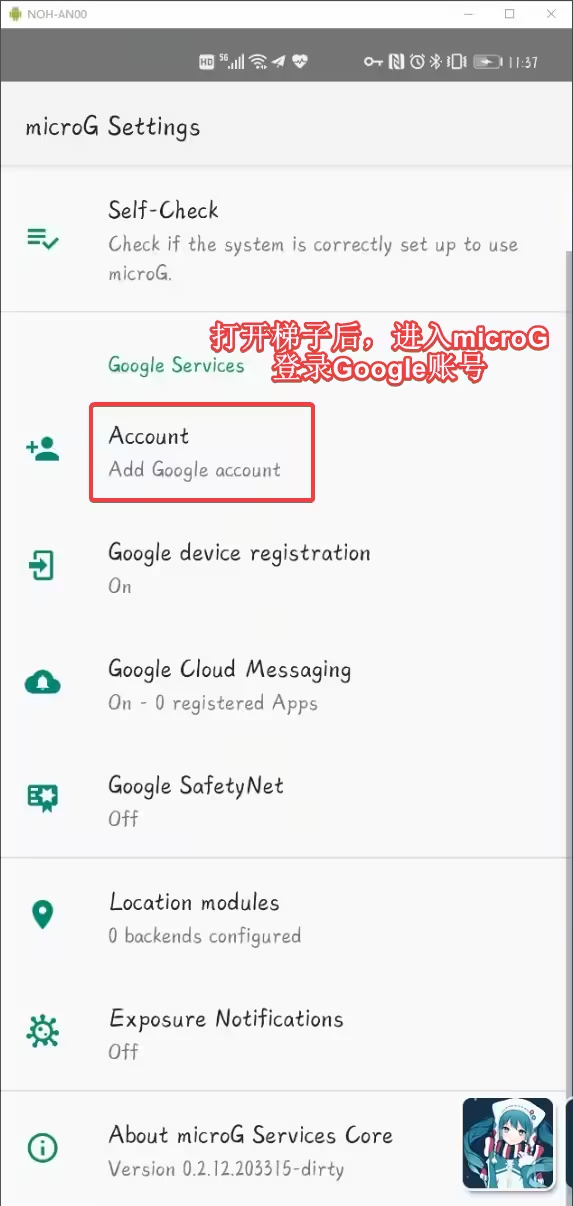
– 安装Google账号管理、Google服务框架、Google Play商店
安装Google账号管理、Google服务框架、Google Play商店这三个apk。都装好后打开play商店应该能看到自己的账号,但是提示无法连接。
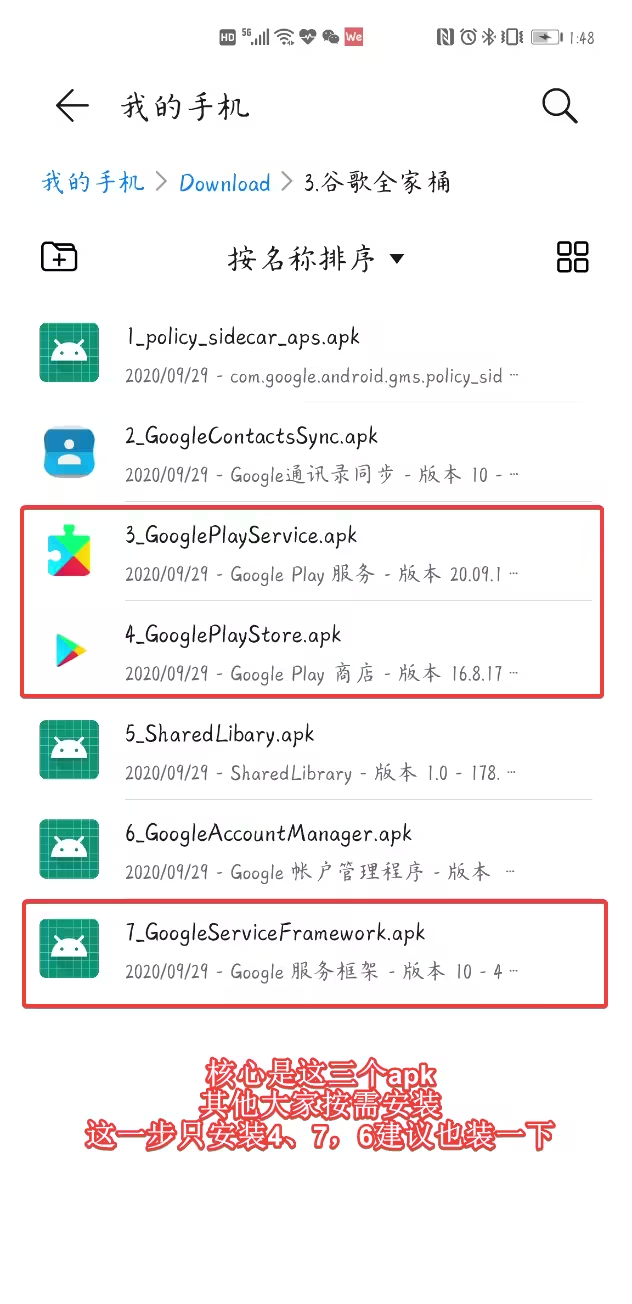
– 卸载microG,安装Google Play服务
卸载microG,安装Google Play服务apk,之后再打开play商店,看此时是否正常,如果还提示无法连接可以尝试重启。
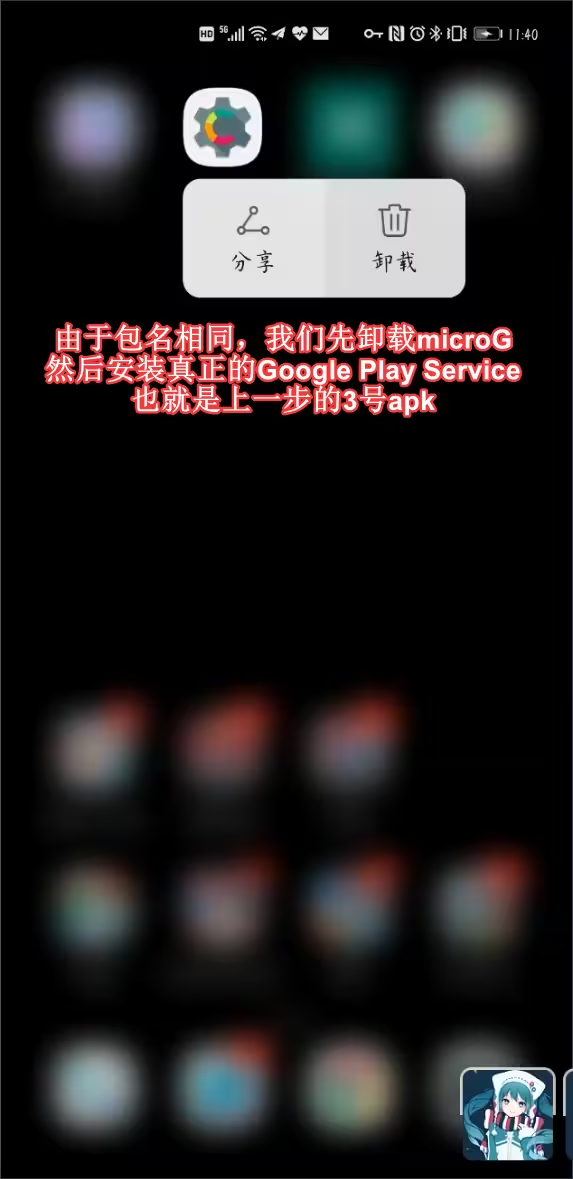
– 检查Google Play商店是否可以正常使用
重启后Google Play商店应该是可以正常使用了,可以刷出应用,可以下载。只是会提示Play Protect校验失败。接下来教大家如何解决提示校验失败的问题。
– 解决Play Protect校验弹框
鉴于有些同学表示过段时间play protect会失效,我这里又搜索并尝试了一些方法,基本可以解决这个问题。
首先先说一下,如果不是有的应用有校验或者绑定游戏账号等需求,只是下载商店apk的话,不进行这步也可以。我们只要将store和framework这几个弹框的apk的通知权限禁止掉,不让他们弹框震动就可以使用了。
如果希望解决Play Protect的话,在之前的方法上,更进一步的是我们手动注册Google Framework ID到google系统里。因为Play Protect失效的原因就是华为手机无法再拿到google认证了,但是google有一个渠道是给开发者注册自己的ID从而使用自定义ROM。我们就利用这个方法。
第一步安装Device ID这个app,可以google商店下载或者用我工具包里的,工具包已经更新。复制GSF ID。
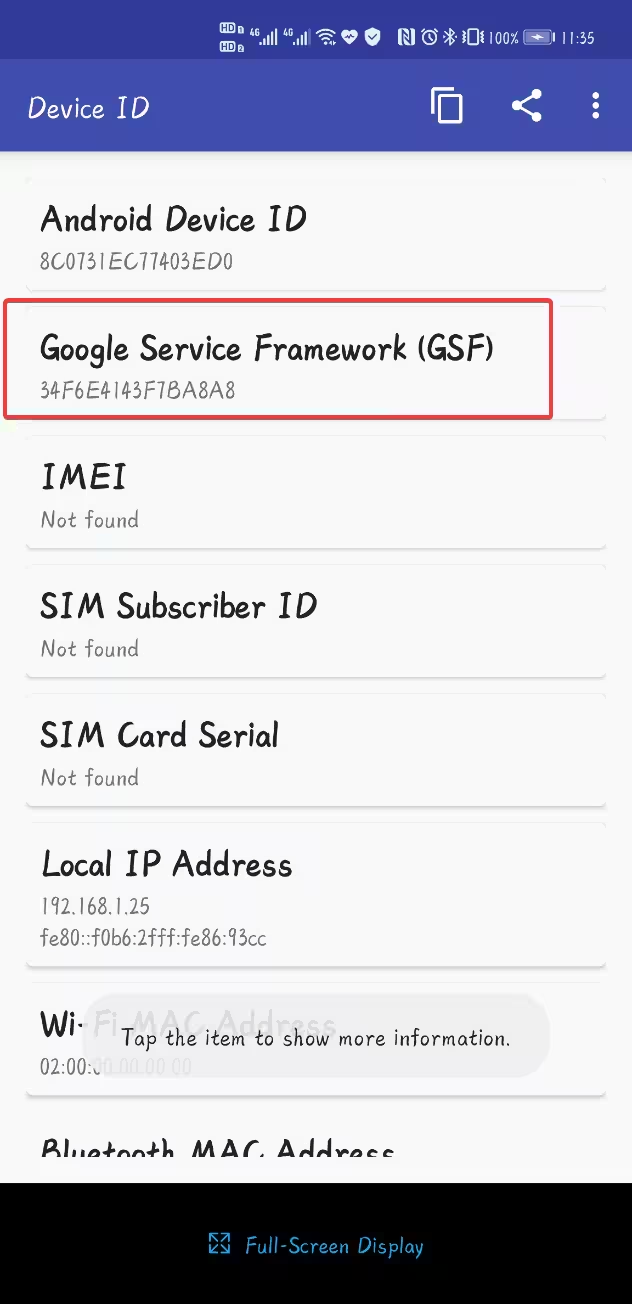
第二步我们填写这个ID到google的注册网站上,网址如下:
↑上方链接需科学工具
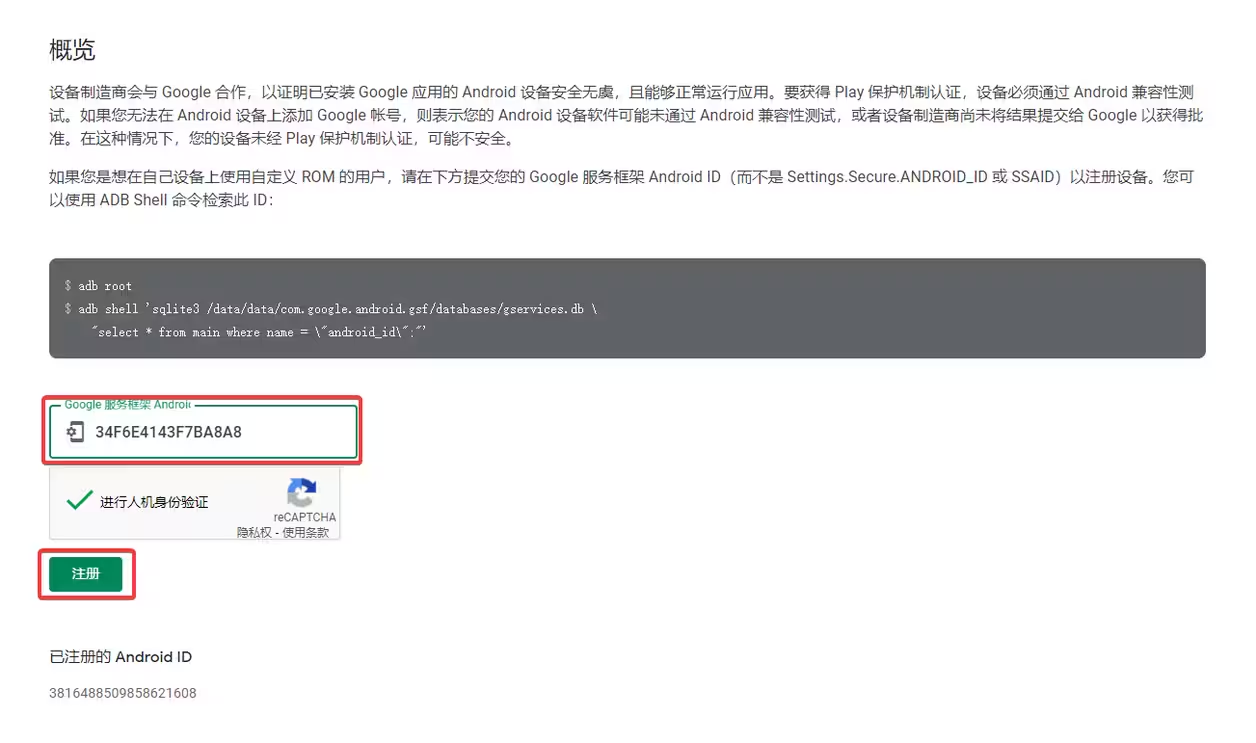
之后再按照下面的方法来一遍就行了,用完了如果还不好使看看ID变了没,正常情况下不会变的,也就是当前的ID注册上了应该就ok了。
断开网络,清除Google服务框架、Google Play商店两个应用的数据和缓存,并强制停止。只清除Google Play Service的缓存,并强制停止。成功后重启。
重启后清除Google Play Service的数据,并强制停止,再重启。
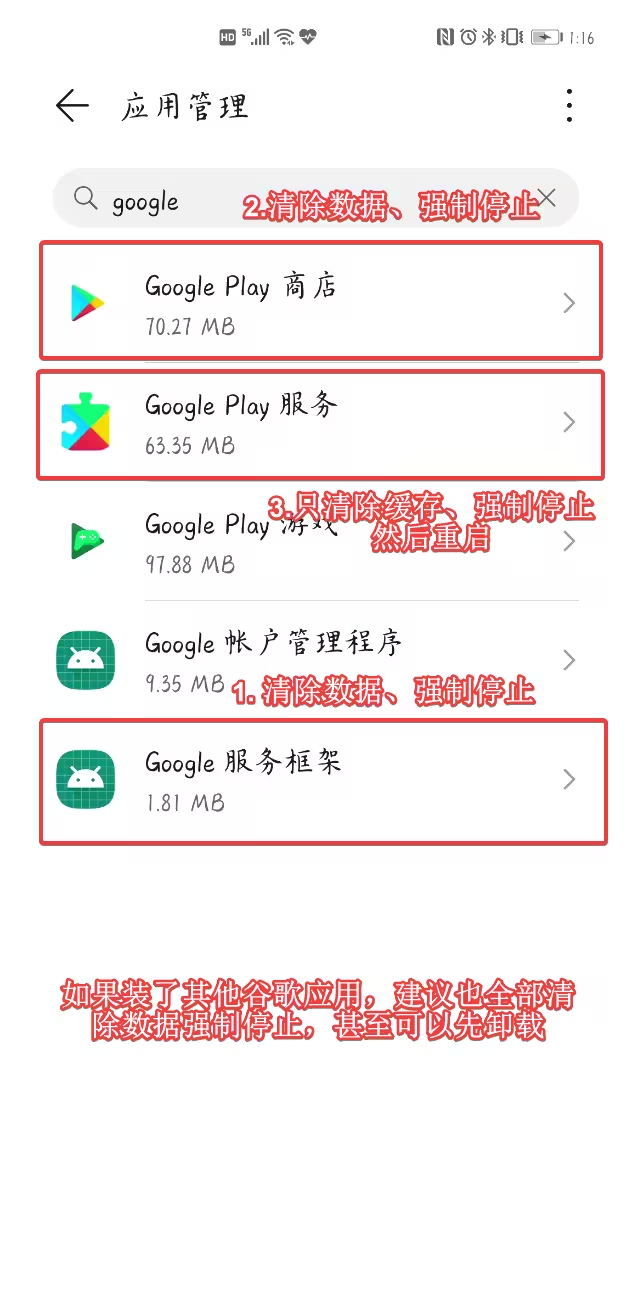
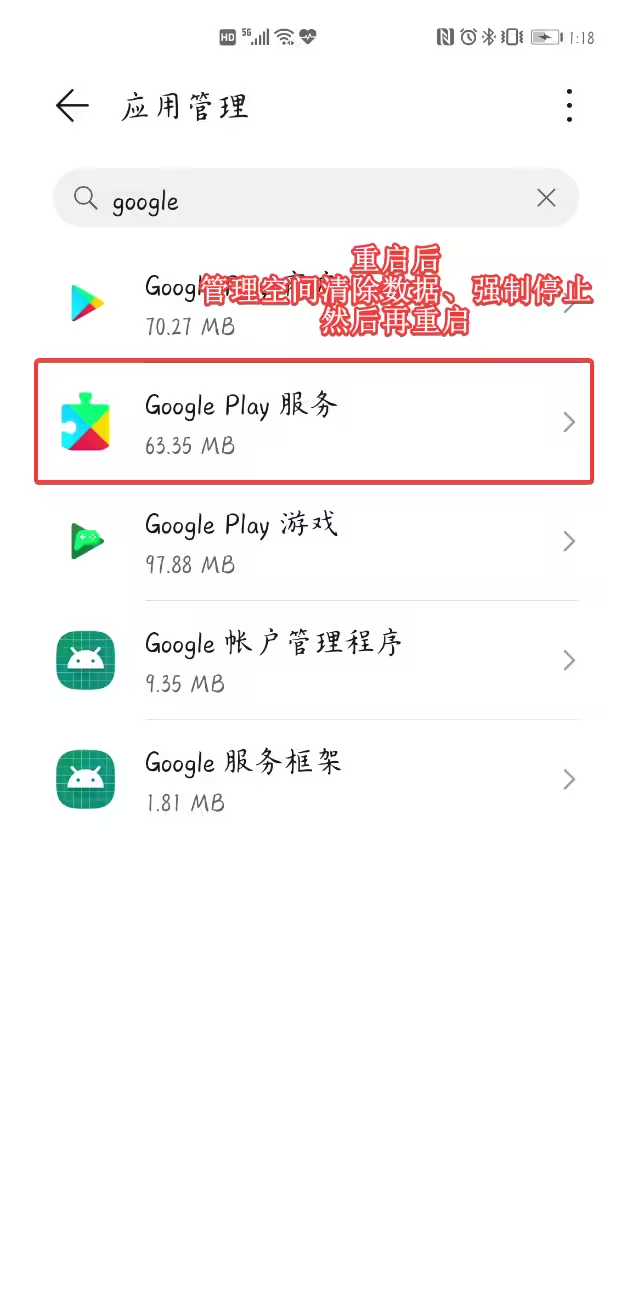
– 检查是否还有弹框问题
重启后应该就不会再弹框了,商店应该也是正常的。如果出了问题请参考后面FAQ或者重来。
可能会遇到的问题和解决办法
– microG登录时提示无法连接
先看看梯子有没有打开。如果打开了还不行可以卸载microG,重装,然后再试一下。
– 安装某个apk时提示签名不对或历史版本更高等问题,无法安装
这是因为你已经安装了某个版本。请检查应用管理里是不是有这个应用没有卸载。比如,microG和Google Play Service包名是一样的,所以如果你没有卸载,Google Play Service是装不上的。
如果遇到了应用管理里看不到,但是安装还是失败的问题,有可能是未在列表里显示。请看应用管理里面是否有打开显示系统程序。如果还没有,可以使用adb工具卸载指定包名。方法可以看视频或百度。
adb uninstall packageName
常用google应用包名:
谷歌服务助手/Google Play Service —— com.google.android.gms
Google Play Store —— com.android.vending
Google Service Framework —— com.google.android.gsf
– microG无法登录账号,或者后续商店无法正常使用
请回忆恢复谷歌服务助手的时候是否修改系统时间到2019年了。如果没有会出现奇怪的问题。
然后请确保梯子有正常打开,没有打开梯子是连不上的。
– 解决Play Protect问题后商店进不去了
一定要按照指导的教程来,不能先清除Google Play Service的数据,要严格按照指导来*3,可以看视频。同时强制停止时一定要保证强制停止成功了(按钮变灰不可点击)。个人猜测这里是保留了部分数据,然后清除其他数据,再让其初始化,绕过了某些检测逻辑。
顺便请看下5.22更新部分。
– 解决Play Protect问题时无法强制停止
个人猜测有可能和应用分身有关。因为分身本质上是利用了Android的多用户机制。我觉得由于GooglePlayService是系统服务,有可能在多用户下从当前用户无法强制停止(纯猜测)。如果有应用分身可以关闭了再试试。
– 建议在解决PlayProtect问题之前等待更新完成
建议在解决PlayProtect问题之前,等待Google Play Store和Play Service自动更新完成。
– 如果出现问题解决不了可以清除数据重来
如果想重来,没有必要全部卸载从头开始,谷歌服务助手不用动,只需要将Google的相关app都清除数据然后重启即可。
如果说还有,那你就只能花99当冤大头了(多半是被米国制裁)
结尾
好了这就是全篇文章,此文章的部分图片来自BiliBili,说句实话,当年的咕噜咕噜在国内可谓是超级棒的搜索引擎,那你有没有用过Google的服务呢?可以留在评论区哦!
文章中的Apk软件我们因《中华人民共和国计算机安全法》暂不提供!
Error:Picture404
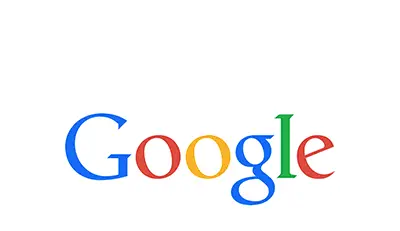




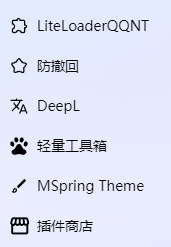



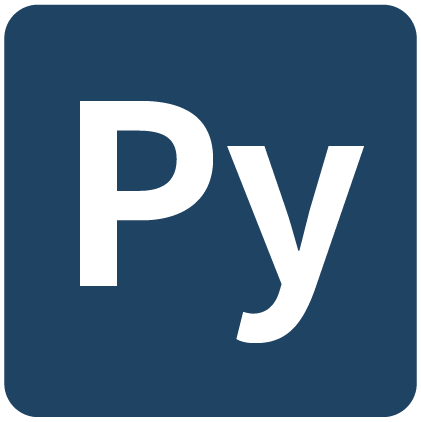












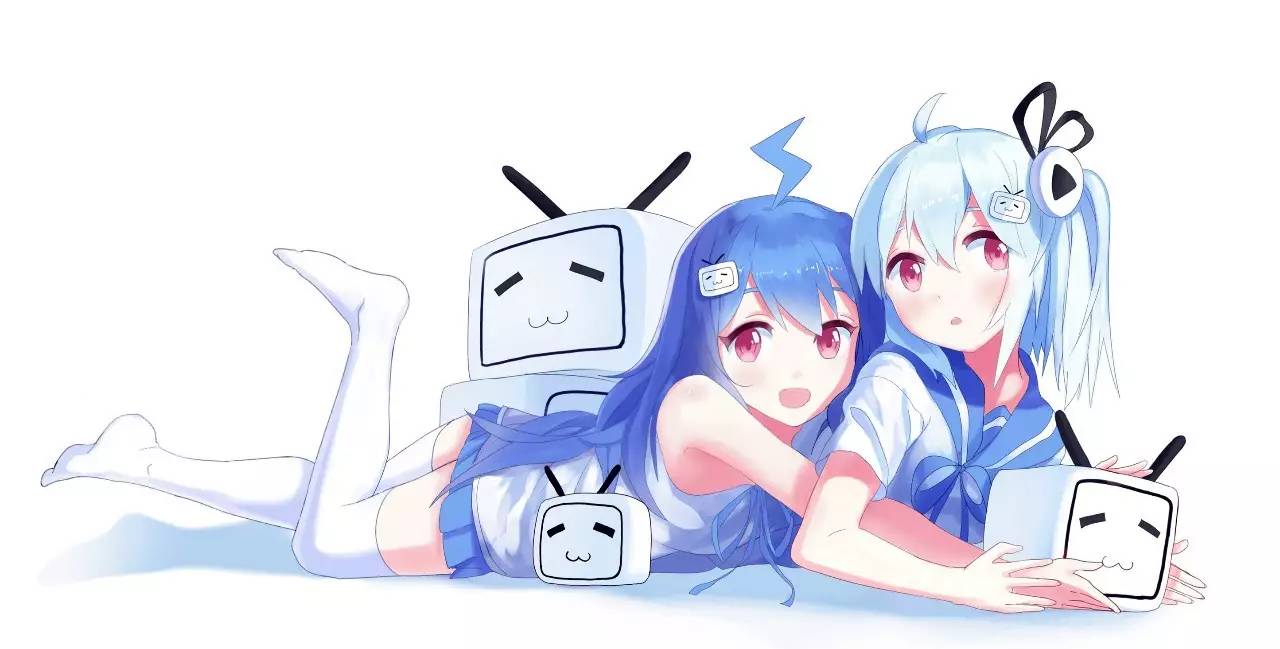

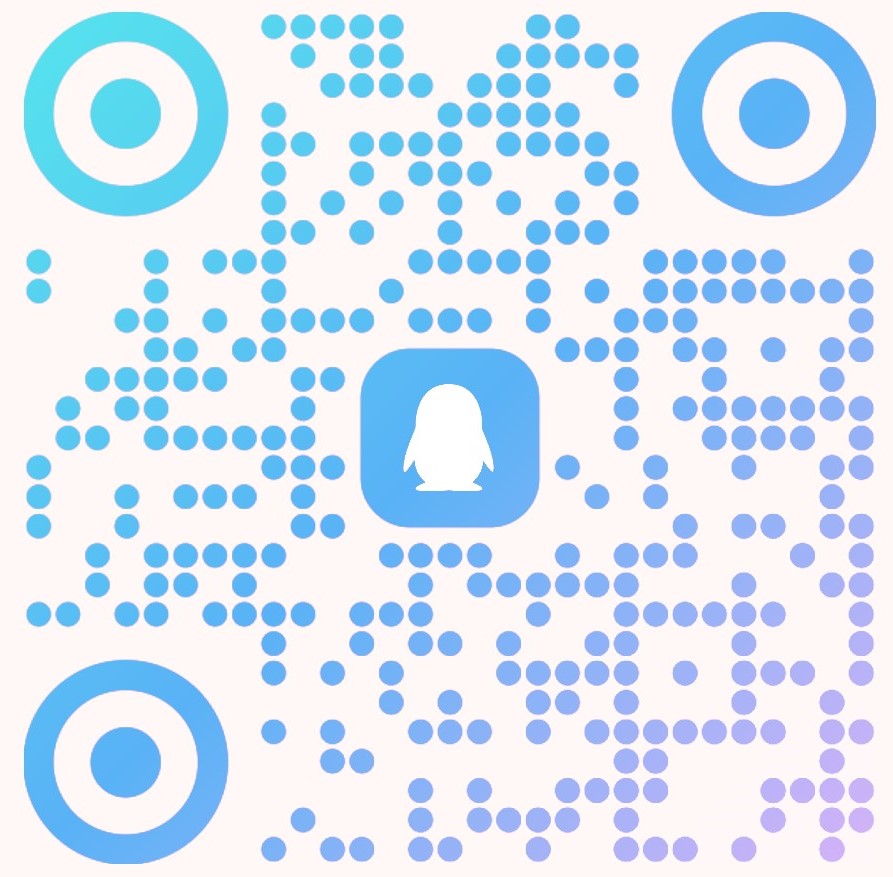

- 最新
- 最热
只看作者